손상된 MKV 비디오 파일을 온라인으로 복구하는 방법
주말 내내 편집한 영상이 쓸모없는 디지털 블록처럼 되어버렸을 때의 당황감이 기억납니다. 파일 크기는 엄청났는데, 미디어 플레이어는 검은 화면으로 저를 비웃기만 했습니다. 완전히 망가진 것 같았죠. 하지만 다행인 점은 손상된 MKV 파일도 종종 완전히 복구할 수 있다는 것입니다. 대개는 복구가 가능하며, 이 가이드에서는 가장 쉽고 효과적인 무료 복구 방법을 안내해 드리겠습니다. 손상된 MKV 비디오 파일을 온라인으로 복구하세요. 이제 시작해 볼까요.
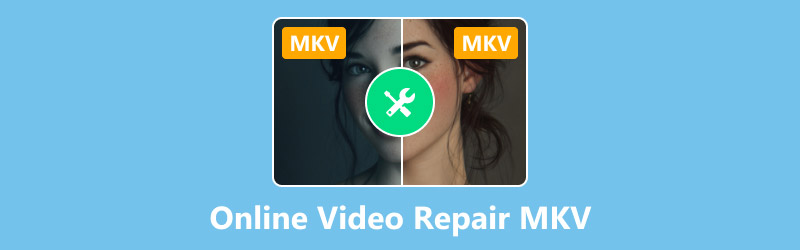
- 가이드 목록
- 1부. MKV 파일이 손상되는 이유
- 2부. CleverFiles를 사용하여 MKV 파일을 온라인으로 복구하는 방법
- 3부. EaseUS 온라인 비디오 복구를 이용해 MKV 파일을 온라인으로 복구하는 방법
- 4부. 온라인 수리에 데스크톱 소프트웨어가 더 나은 선택인 이유
- 5부. FAQ
1부. MKV 파일이 손상되는 이유
해결 방법을 자세히 살펴보기 전에, 왜 이런 문제가 발생하는지 먼저 알아두는 것이 좋습니다. 원인을 이해하면 재발을 방지할 수 있습니다. MKV 파일은 비디오, 오디오, 자막 트랙을 담는 특수 컨테이너라고 생각하면 됩니다. 컨테이너 자체에 문제가 발생하면 파일을 재생할 수 없게 됩니다. 가장 흔한 원인은 다음과 같습니다.
중단된 다운로드 또는 전송
이건 정말 큰 문제예요. 비디오를 다운로드하다가 인터넷 연결이 끊기거나, 파일을 하드 드라이브로 옮기다가 전원이 꺼지면 파일이 불완전해질 수 있고, 헤더(플레이어가 파일을 읽는 방식을 알려주는 부분)에 문제가 생길 수 있습니다.
시스템 충돌 또는 정전
비디오를 녹화, 편집 또는 저장하는 동안 컴퓨터가 충돌하거나 갑자기 전원이 꺼지면 파일 데이터가 손상되어 모든 것이 엉망이 될 수 있습니다.
악성 소프트웨어 또는 바이러스
흔하지는 않지만 악성 소프트웨어는 시스템의 파일을 손상시키거나 손상시킬 수 있습니다.
저장 드라이브의 불량 섹터
하드 드라이브가 고장 나거나 SD 카드가 손상되면 데이터를 제대로 읽고 쓸 수 없어 파일 손상으로 이어질 수 있습니다. 마치 책에서 한 페이지가 빠지면 모든 내용이 엉망이 되는 것과 같습니다.
2부. CleverFiles를 사용하여 MKV 파일을 온라인으로 복구하는 방법
때로는 아무것도 다운로드하지 않고도 빠르게 해결해야 할 때가 있습니다. 이럴 때 온라인 도구가 유용합니다. CleverFiles는 사용하기 쉬운 온라인 비디오 복구 도구를 제공합니다. 꽤 간단해서 급할 때 좋은 시작점이 될 수 있습니다.
작동 중인 MKV 파일을 클릭하여 업로드를 시작하세요. 파일을 선택 단추.
그 후, 사이트에서 샘플 비디오를 요청합니다. 기본적으로 동일한 기기와 설정으로 녹화된, 제대로 작동하는 파일입니다. 마치 손상된 비디오를 제대로 복구하는 방법을 알려주는 도구에 간단한 팁을 제공하는 것과 같습니다.
팁: 이 온라인 MKV 비디오 복구 도구는 비디오 파일당 최대 5GB의 파일 크기 제한이 있습니다.
두 파일을 모두 업로드하면 도구가 자동으로 작동합니다. 샘플과 손상된 비디오를 비교하여 문제를 해결하기 시작합니다. 멋진 점이요? 보통 1분도 안 걸린다는 거죠. 네, 정말 빠릅니다.
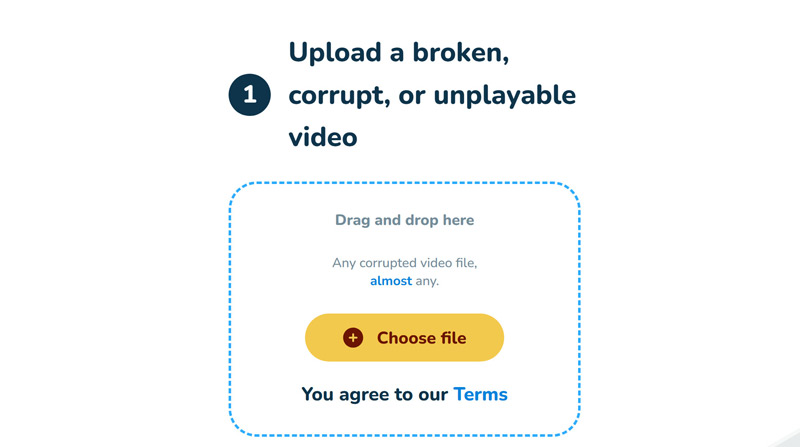
수리가 완료되면 수정된 버전을 다운로드할 수 있습니다.
팁: 이메일 주소로 로그인하면 기기에 저장됩니다. 첫 번째 시도가 실패하더라도 걱정하지 마세요. 도구가 제대로 작동하도록 다른 샘플 동영상을 업로드해 주세요.
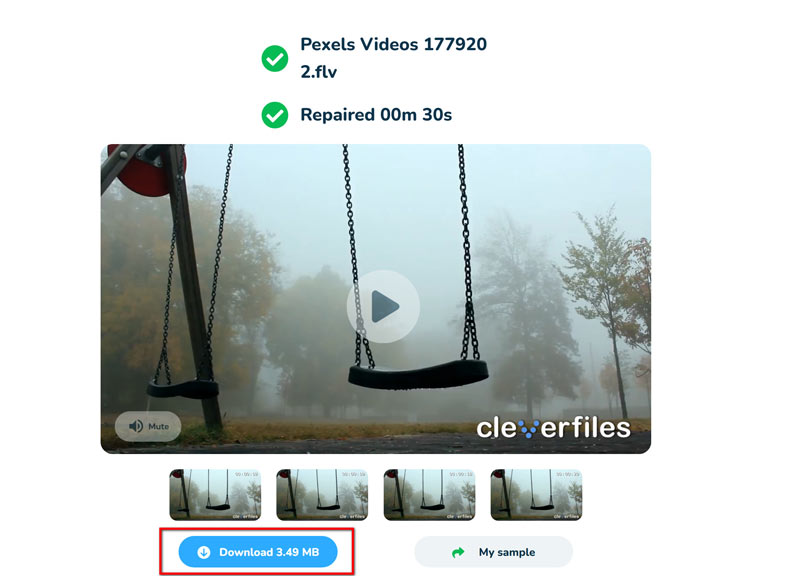
이러한 도구는 사소한 손상에는 적합하지만 파일 크기 제한이 있고 심하게 손상된 파일에는 효과가 없을 수 있습니다.
3부. EaseUS 온라인 비디오 복구를 이용해 MKV 파일을 온라인으로 복구하는 방법
데이터 복구 업계에서 유명한 EaseUS는 유용한 온라인 MKV 복구 도구도 제공합니다. 소프트웨어를 설치하지 않고도 사용할 수 있는 또 다른 훌륭한 옵션입니다.
EaseUS 온라인 비디오 복구 사이트로 가보세요. 마법 같은 일이 일어나는 곳입니다.
다음을 클릭하세요. 비디오 추가 버튼을 클릭하거나, 좀 더 편하게 하고 싶다면, 엉망이 된 MKV 파일을 업로드 창으로 끌어다 놓으세요. 필요하면 여러 파일을 추가할 수도 있습니다.
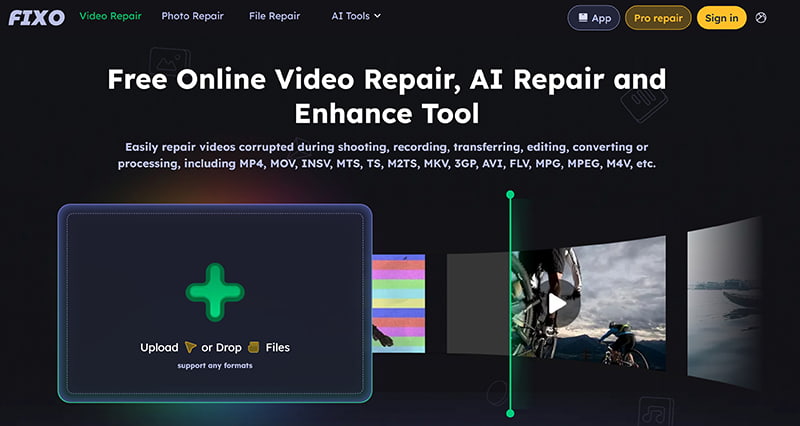
팁: 무료 버전은 비디오 업로드 용량이 100MB로 제한되어 있으며, 하루에 최대 3회까지만 복구할 수 있습니다. 파일이 더 많거나 용량이 큰 경우, Pro 버전으로 업그레이드해야 합니다.
비디오를 업로드한 후, 옆에 있는 '복구' 버튼을 클릭하세요. 도구가 업로드를 시작하고 작업을 진행하며, 기본적으로 스캔을 진행하고 잘못된 부분을 수정합니다.
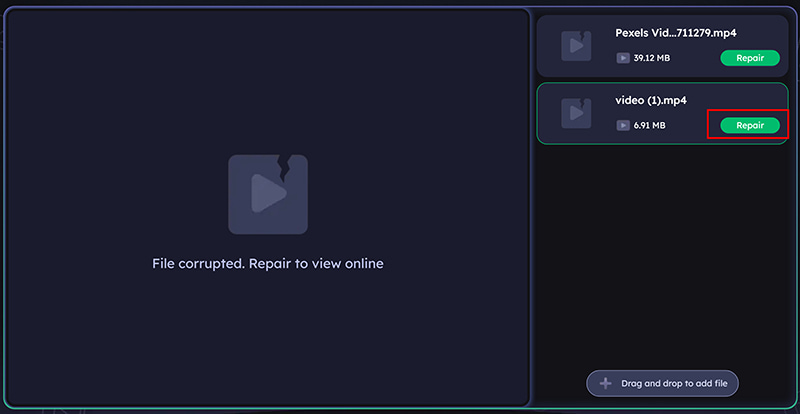
잠깐만 기다려 주세요. 복구 과정은 비디오의 크기와 인터넷 속도에 따라 달라집니다.
완료되면 왼쪽에 미리보기가 표시되어 모든 것이 매끄럽게 보이는지 확인할 수 있습니다. 모두 괜찮으면 클릭하세요. 다운로드 고정된 비디오를 저장하려면 이메일로 로그인해야 합니다.
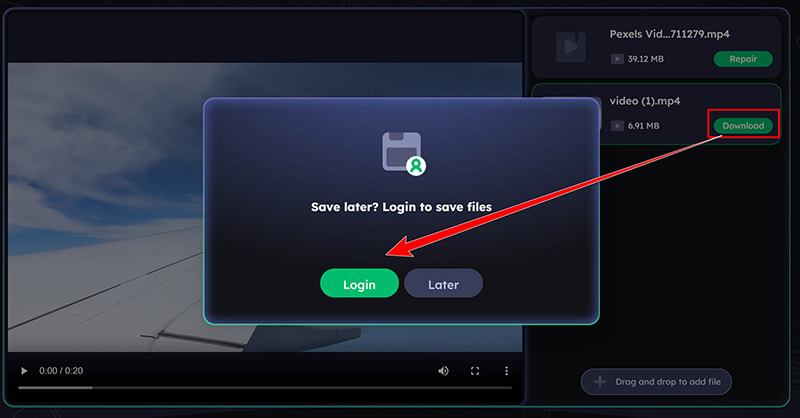
팁: 작업 중에는 브라우저 탭을 닫지 마세요! 전체 과정이 망가져서 처음부터 다시 시작해야 할 수도 있습니다.
다른 웹 기반 서비스와 마찬가지로, 이는 좋은 첫걸음이지만 모든 문제에 대한 완벽한 해결책은 아닐 수 있습니다. 온라인 도구는 서버 처리 능력과 파일 크기 제한으로 인해 수행할 수 있는 작업에 제한이 있는 경우가 많습니다.
4부. 온라인 수리에 데스크톱 소프트웨어가 더 나은 선택인 이유
무슨 생각인지 알아요. 잠깐, 온라인으로 MKV 파일을 복구하려고 여기 왔는데, 이제 와서 프로그램을 다운로드하라고 하시는 거예요? 이해합니다. 하지만 제 말을 들어보세요. 심각한 복구 작업에는 전문 MKV 비디오 복구 소프트웨어가 거의 항상 더 안정적인 해결책입니다.
왜 온라인 대신 데스크톱을 선택해야 할까요?
이렇게 생각해 보세요. 온라인 도구는 무릎 찰과상을 위한 구급상자와 같습니다. 사소한 문제라면 빠르고 쉽게 해결할 수 있죠. 하지만 뼈가 부러졌다면 어떨까요? 적절한 장비를 갖춘 진짜 의사가 필요합니다. 데스크톱 소프트웨어가 바로 그 의사입니다.
• 파일 크기 제한 없음: 데스크톱 앱은 대용량 파일(기가바이트 단위의 영상)을 손쉽게 처리할 수 있습니다. 하지만 온라인 도구는 그렇지 않습니다.
• 더 빠르고 안정적: 복구 과정은 원격 서버가 아닌 사용자 컴퓨터의 전원을 사용하여 진행됩니다. 즉, 인터넷 연결에 의존하지 않고도 번개처럼 빠른 속도를 경험할 수 있습니다.
• 완벽한 개인 정보 보호 및 보안: 온라인에 동영상을 업로드하면 다른 사람의 서버에 저장되는 것입니다. 데스크톱 앱을 사용하면 파일이 컴퓨터 외부로 유출되지 않으므로 데이터 개인 정보 보호에 대해 걱정할 필요가 없습니다. 특히 개인 정보나 민감한 영상의 경우 이는 큰 장점입니다.
• 더 높은 성공률: 온라인 MKV 복구 도구 서비스는 복잡한 손상 문제를 해결하는 데 필요한 고급 알고리즘이 부족한 경우가 많습니다. 전문가급 데스크톱 도구는 손상된 파일을 심층적으로 분석하여 처음부터 다시 구축할 수 있습니다.
ArkThinker 비디오 수리: 강력한 솔루션
이런 종류의 작업에 가장 효과적이고 인기 있는 선택 중 하나는 다음과 같습니다. ArkThinker 비디오 수리. 제가 직접 사용해 봤는데, 정말 좋은 도구입니다. 데스크톱 소프트웨어가 안정적인 복구에 더 나은 선택인 이유를 보여주는 좋은 예입니다. 손상된 MKV 파일을 복구할 최고의 소프트웨어를 찾고 계셨다면 ArkThinker를 꼭 고려해 보세요.
ArkThinker 비디오 복구의 주요 기능:
• AI 기반 수리: 이는 간단한 해결책이 아닙니다. AI 기술을 사용하여 비디오 파일을 지능적으로 재구성하여 다른 도구보다 더 높은 성공률을 달성하는 경우가 많습니다.
• 품질 손실 없음: 가장 큰 우려 사항은 복구 후 비디오 품질이 저하되는 것입니다. ArkThinker는 원래 해상도와 품질을 유지하면서 파일을 복구해 드리겠습니다.
• 사용자 친화적인 인터페이스: 강력한 도구임에도 불구하고 사용하기가 정말 간단합니다. 정말 고등학생이라도 몇 분 안에 알아낼 수 있을 정도죠.
ArkThinker를 사용하여 MKV 파일을 복구하는 단계별 방법
이 단계는 사실 꽤 간단합니다. 샘플 비디오와 손상된 파일과 동일한 장치 및 설정으로 촬영한 정상 작동 영상을 준비하세요. 도구는 이 영상을 가이드로 사용하여 문제를 해결하는 데 도움을 줍니다. 이 영상은 복구 소프트웨어의 참고 자료로 사용됩니다.
먼저, 다음 버튼에서 ArkThinker Video Repair를 다운로드하여 컴퓨터에 설치하세요.
앱을 실행하세요. 깔끔하고 사용하기 쉬운 인터페이스가 보입니다.
재생할 수 없는 MKV 파일을 왼쪽 패널의 프로그램 창으로 끌어다 놓으세요. 또한, 오른쪽 패널에 샘플 비디오를 업로드하세요. ArkThinker가 손상된 파일의 정확한 구조를 파악하기 위해 해당 파일을 분석합니다.

다음을 클릭하세요. 수리하다 버튼을 누르고 소프트웨어가 힘든 작업을 처리하는 동안 편히 앉아 계세요.

복구가 완료되면 비디오를 미리 확인하여 완벽한지 확인할 수 있습니다. 잘 보이면 새로 복구된 파일을 컴퓨터에 저장하세요!

이렇게 패닉 모드에서 비디오 저장 모드로 전환되었습니다. 손상된 MKV 파일을 온라인에서 복구하는 효과적인 방법이며, 복구 과정 자체가 오프라인에서 진행되더라도 마찬가지입니다.
5부. FAQ
VLC 미디어 플레이어로 MKV 파일을 수정할 수 있나요?
가끔은요! VLC에는 복구 기능이 내장되어 있지만, 매우 기본적이고 보통 사소한 문제에만 작동합니다. 처음 시도해 보기에는 괜찮지만, 실패하면 더 강력한 기능이 필요할 겁니다.
수리 후에도 왜 동영상이 재생되지 않나요?
전문 도구로도 복구할 수 없다면 손상이 너무 심각할 수 있습니다. 비디오 코덱 문제이거나 원본 파일에 너무 많은 데이터가 손실되었을 수도 있습니다. 드물지만 파일을 복구할 수 없는 경우도 있습니다.
비디오 복구 소프트웨어를 다운로드하는 것이 안전한가요?
네, ArkThinker 공식 웹사이트처럼 신뢰할 수 있는 곳에서 다운로드하는 경우에 한합니다. 하지만 타사 다운로드 사이트는 항상 주의하세요.
결론
비디오 파일을 잃어버리면 정말 답답할 수 있지만, 포기할 필요는 없습니다. 온라인 도구는 사소한 문제 해결과 빠른 해결에 유용하지만, MKV 파일을 추측 없이 다시 작동하게 하고 싶다면 ArkThinker Video Repair와 같은 강력한 데스크톱 프로그램을 사용하는 것이 큰 도움이 될 수 있습니다. 첨단 기술과 간편하고 개인적인 경험을 결합하여 소중한 추억이나 중요한 프로젝트를 되살릴 수 있는 최고의 기회를 제공합니다. 심호흡을 하고 한번 시도해 보세요. 몇 번의 클릭만으로 비디오를 복구할 수 있을지도 모릅니다.
이 게시물에 대해 어떻게 생각하시나요? 이 게시물을 평가하려면 클릭하세요.
훌륭한
평가: 4.9 / 5 (기준 522 투표)


